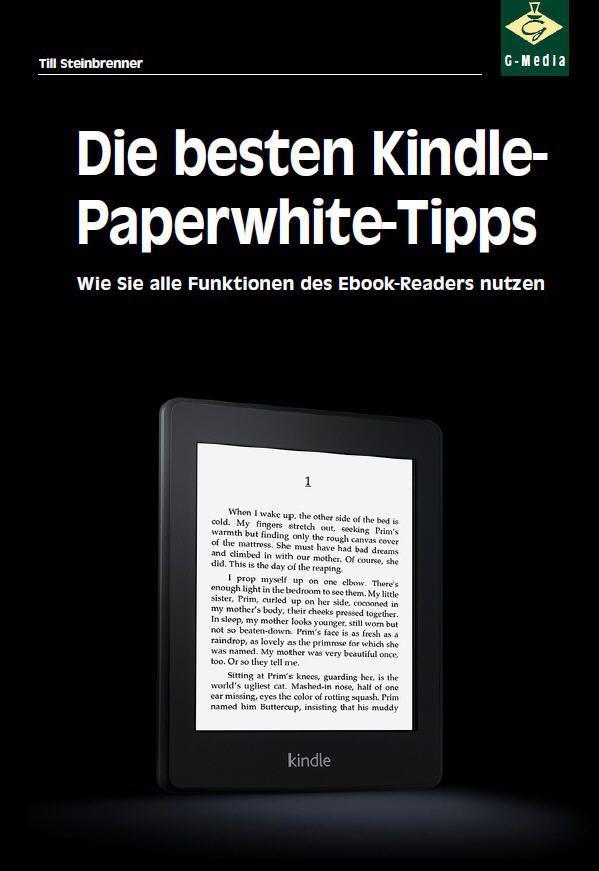![Die besten Kindle-Paperwhite-Tipps: So reizen Sie Ihren eBook-Reader voll aus (German Edition)]()
Die besten Kindle-Paperwhite-Tipps: So reizen Sie Ihren eBook-Reader voll aus (German Edition)
zurecht.
Sichere Verbindungen per SSL oder die Datenspeicherung per Cookies gelingen dagegen tadellos. Java klappt mehr schlecht als recht, aber es funktioniert. Vergessen sollte man nicht, dass der Kindle mit eINK-Technologie arbeitet. Scrollt man also, baut sich jedes Mal das Bild komplett neu auf. Das kostet nicht nur Akkulaufzeit, sondern zehrt auf Dauer an Augen und Nerven.
Da die Bedienung recht mühsam vonstatten geht, lohnt es sich, für regelmäßige Ausflüge ins Internet Lesezeichen anzulegen. Von Haus aus ist der Kindle bereits mit vielen sinnvollen Lesezeichen ausgestattet. Wenn Sie für eine Internetseite ein Lesezeichen hinzufügen wollen, rufen Sie auf der Seite das Menü auf und wählen „Lesezeichen setzen“ aus. Ihre Lesezeichen finden Sie im selben Menü unter „Lesezeichen“.
Besonders empfehlenswert ist der Artikel-Modus. Wählt man diesen auf einer Seite aus (Menü -> „Artikel-Modus“), entfernt der Kindle alle nicht-textrelevanten Details wie Bilder oder Werbung, so dass Sie sich voll und ganz auf den Artikel konzentrieren können. Leider klappt das nicht bei jeder Seite oder jedem Artikel, aber vielfach ist diese Option trotzdem ein Gewinn für die Lesbarkeit.
Im Browser-Menü (Menü -> „Browser-Einstellungen“) können Sie Ihren Kindle-Browser einrichten. Beispielweise kann die Bilderdarstellung deaktiviert werden, was zu einem schnelleren Seitenaufbau führt. Außerdem können Sie den Verlauf einsehen und Cookies löschen.
Der Kindle Paperwhite hat zudem den Vorteil, dass man wie bei Tablets oder Smartphones den Bildschirmausschnitt durch das Zusammenziehen zweier Finger auf dem Bildschirm vergrößern kann. Auch die Multitouchgeste zum Verkleinern (Finger auseinander) funktioniert meistens einwandfrei. Alternativ kann man auch zweimal schnell hintereinander auf den Bildschirm tippen.
Tipp 28 : Alternative Instapaper
Instapaper hat den Vorteil, dass es mit jedem Browser funktioniert. Das Prinzip ist einfach, aber wirksam: Wenn Sie am PC einen interessanten Artikel im Internet finden, können Sie per Instapaper ein Bookmarklet anlegen, wodurch der Artikel automatisch und passend für den Kindle formatiert an Ihren E-Book-Reader gesendet wird.
Damit das klappt, müssen Sie zunächst einen kostenlosen Account auf der Seite von Instapaper ( www.instapaper.com ) angelegen. Danach muss Instapaper konfiguriert werden: Einfach die E-Mail bei „Mein Kindle“ freigeben, eigene Adresse angeben und schon kann es losgehen.
Die große Stärke von Instapaper ist, dass damit Werbung und andere unerwünschte Erscheinungen, die das Lesevergnügen trüben, herausgefiltert werden. Man sollte nicht erwarten, dass das immer hundertprozentig klappt, aber die Ergebnisse können sich durchaus sehen lassen.
Instapaper ist kostenlos, allerdings gibt es auch eine „Subscribe“-Funktion, die mit 12 Dollar pro Jahr zu Buche schlägt und besondere Features bereithält. Der Vorteil von Instapaper ist auch, dass es auf vielen elektronischen Geräten funktioniert – nicht nur auf dem Kindle.
Mögliche Alternativen sind sendtoreader.com, klip.me und getpocket.com.
Tipp 29 : Social Networking
Für den Kindle Paperwhite gibt es derzeit keine Programme oder Apps, um sich auf sozialen Netzwerken wie Facebook oder Twitter zu tummeln. Natürlich kann man das trotzdem per integriertem Browser tun (de facto befinden sich beide genannten Dienste auch per Voreinstellung unter den Lesezeichen). Trotzdem lässt sich der Kindle Paperwhite auch anders mit Facebook und Twitter verknüpfen, beispielsweise um eine gefundene Textstelle direkt zu teilen.
Beim Kindle Paperwhite finden Sie die Option „Soziale Netzwerke“ unter den Einstellungen bei Leseoptionen. Hier können Sie Ihren Kindle mit Facebook und/oder Twitter verbinden.
Um eine Textpassage zu empfehlen, gehen Sie so vor, als würden Sie eine Textstelle markieren oder eine Notiz hinzufügen (Tipp 11: Lesezeichen, Notizen und Markierungen). Wählen Sie aber statt „Markieren“ „Mehr“ und dann „Empfehlen“. Haben Sie den Kanal ausgewählt (wenn Sie nicht verbunden sind, werden sie dazu aufgefordert), wird Ihre markierte Passage mitsamt einem Link zum Buch geteilt. Sie können auch eine ganze Seite empfehlen, rufen Sie dazu einfach die Menüleiste auf und klicken Sie auf „Empfehlen“.
Tipp 3 0 : Wikipedia und der Kindle
Mit dem Kindle Paperwhite lässt sich
Weitere Kostenlose Bücher